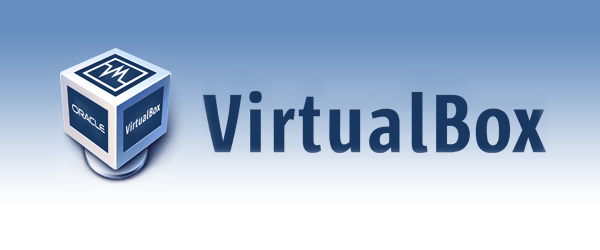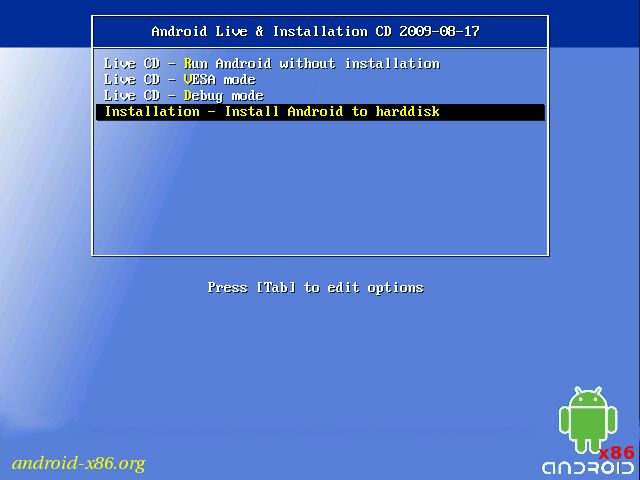Operatsioonisüsteemi kasutamiseks on mitu võimalust Android arvutis. Üks neist on virtuaalse masina kasutamine, millesse saate installida Google'i arenduse ja seda tavapärast kasutada, ilma et see arvuti sisu ohtu seaks. Nii saate rakenduste testimisest kuni muudatuste tegemiseni ilma probleeme tekitamata mobiilseadmes.
Selle saavutamiseks on üks parimaid võimalusi VirtualBox, arendus, mida on väga lihtne kasutada ja mis võimaldab installida erinevaid operatsioonisüsteeme viisil, mida saab külalisena kutsuda samas (Windowsis), mis arvutis töötab. Seega pole vaja arvutis konfiguratsiooni muuta, mis on väga positiivne.
Allpool näitame, mida peate tegema, et luua arvutis virtuaalne draiv ja hiljem installida Android (selle versioonis X86), et saaksite nautida Google'i arendust arvutis, et seda tavapärast ja piiranguteta kasutada.
Androidi arvutisse installimise juhised
Esimene asi, mida peate tegema, on alla laadida VirtualBox seda linki ja hilisem Android X86 versioon (siin), mis tuleb installida praegustesse eelnimetatud arhitektuuriga arvutitesse – mida kasutavad Inteli ja AMD protsessorid. Järgmine on installige tarkvara mida me esmalt mainisime, järgides selles sisalduvas viisardis kuvatavaid samme.
Seda peate tegema luua virtuaalne masin mis on eelmine samm, mis on vajalik Androidi arvutis käitamiseks:
-
Avage VirtualBox ja klõpsake nuppu Uus
-
Valige rippmenüüst Linux tüübis ja versioonis Linux 2.6 / 3.x (32 bitti)
-
Nüüd piiritlege ruum, mille looming hõivab, kus soovitame kasutada vähemalt 8 GB
-
Virtuaalne kõvaketas peab olema VDI tüüpi ja kasutama dünaamilist ruumi, et sel viisil ei tekiks hilisemaid probleeme
-
Loodud virtuaalmasina käivitamiseks klõpsake nuppu Start
-
Teil palutakse sisestada operatsioonisüsteemi või ISO-pildiga CD või DVD
Androidi installiprotsess
On aeg teha Android X86 kättesaadavaks, et saaksite seda kasutada, mida te kontrollite see pole just keeruline ja et selle saavutamiseks ei kulu kaua aega, järgides meie näidatud samme:
-
Peate näitama virtuaalsele draivile, kus ISO-kujutis asub Google'i operatsioonisüsteemiga, mida kavatsete kasutada
-
Ilmub aken, kus peate valima suvandi Installimine
-
Nüüd peate valima Uus ja järgmisena ilmuval ekraanil valige Primary. Järgmine asi on valida Bootable ja järgmises jaotises Write peate märkima Jah
-
Nüüd kasutage nuppu Quit, et naasta peamenüüsse, kus kuvatakse loodud ketas, ja valige see installimise jätkamiseks. Muidugi ärge unustage märkida, et failisüsteem peab olema ext3
-
Vormindage kasutatav ruum ja valige Jah, kui teilt küsitakse GRUB-i alglaaduri kohta. Järgmises küsimuses on taas kasutusvõimalus Jah ja algab Android X86 installimine
Sellest hetkest alates saate loodud virtuaalmasina käivitamisel oma arvutis kasutada Google'i operatsioonisüsteemi. pole piiranguid ja kõigi täielike valikutega. Teised õpetused leiate aadressilt selles jaotises de Android Ayuda.